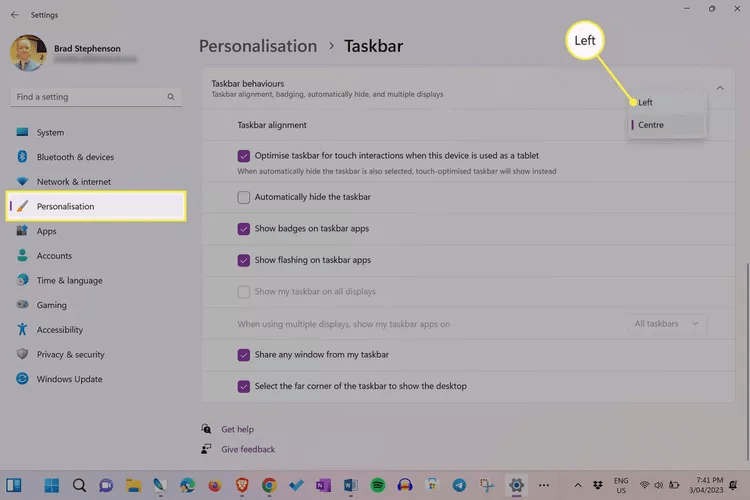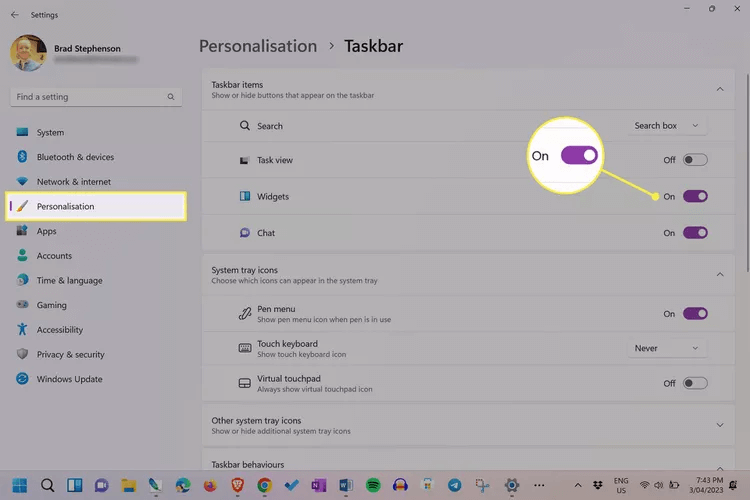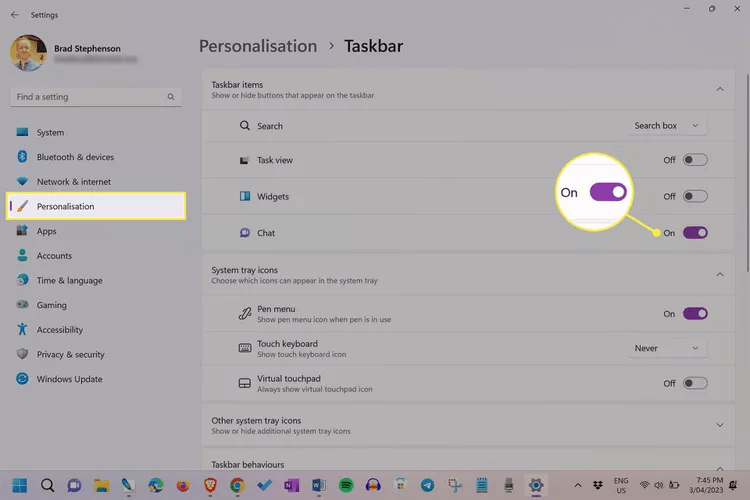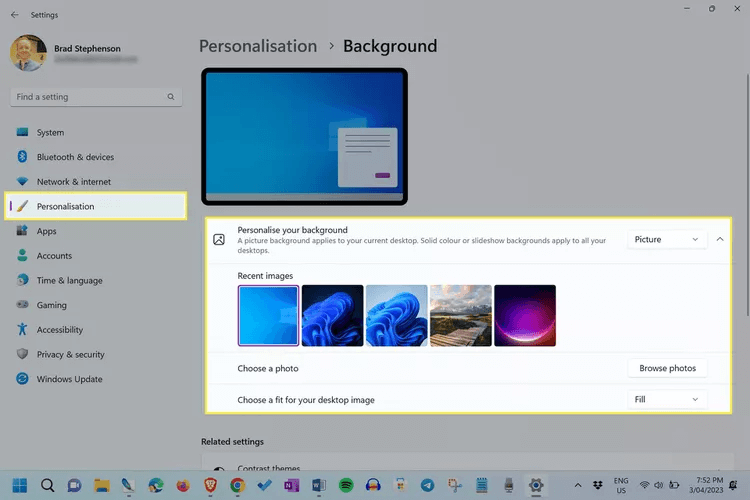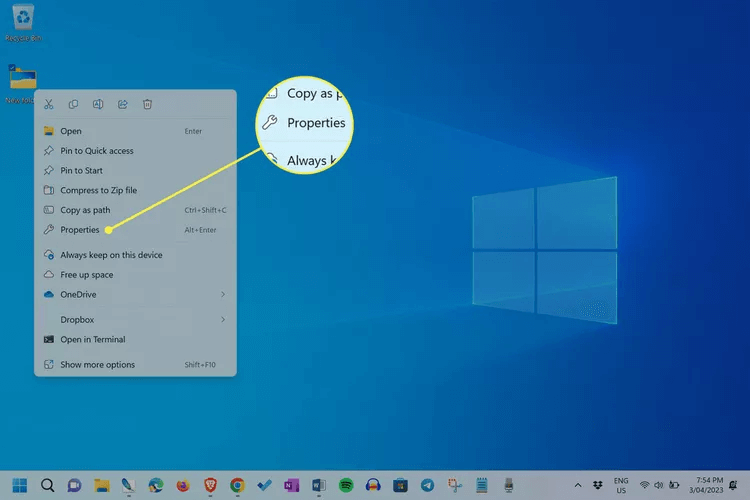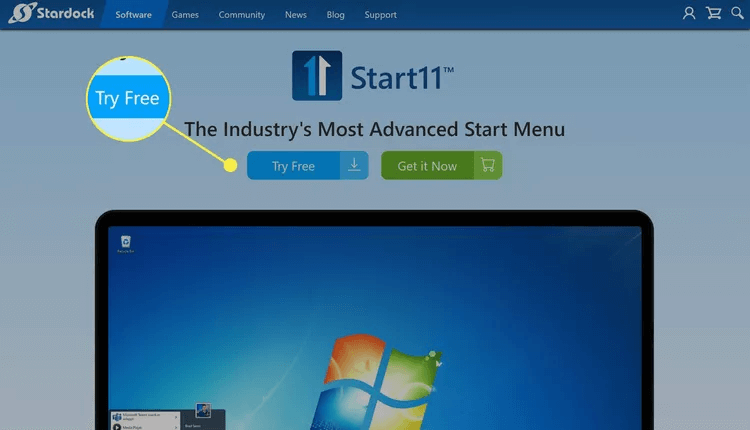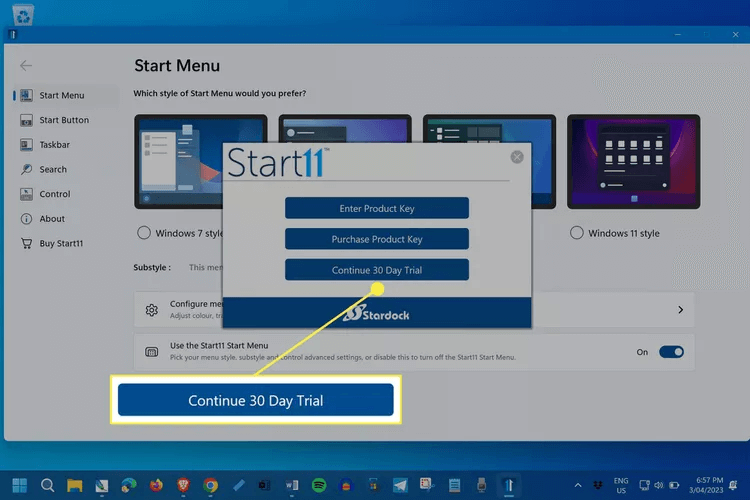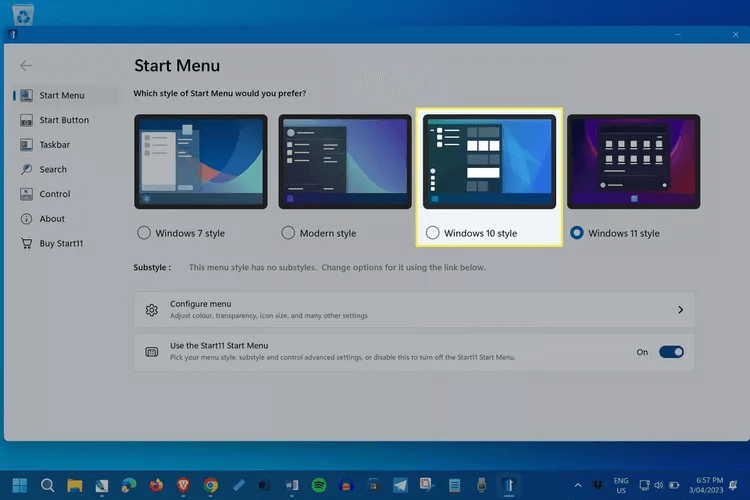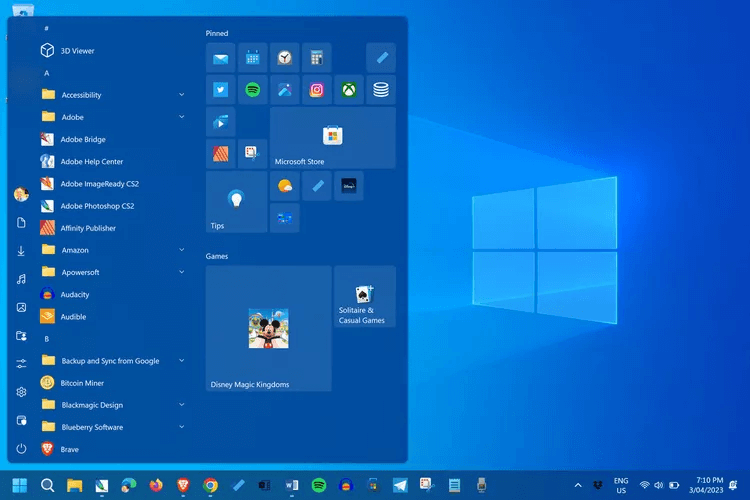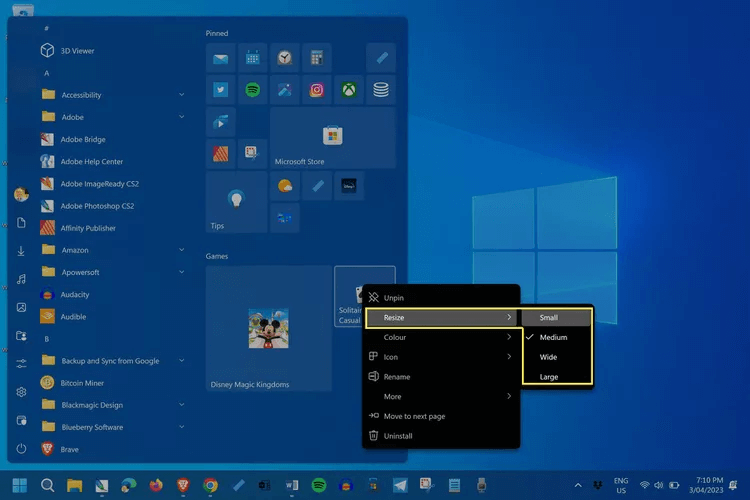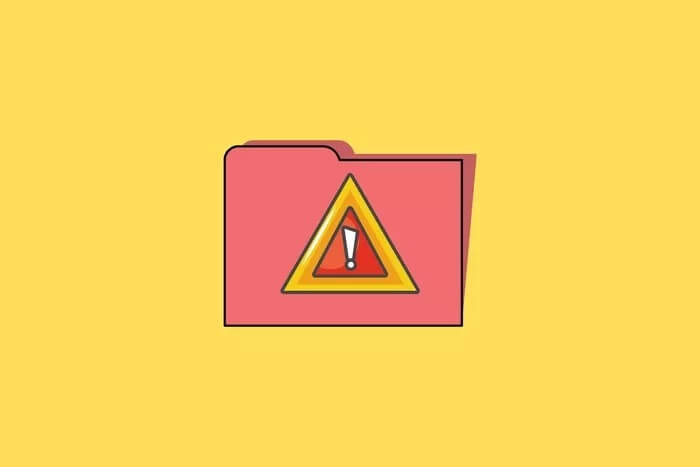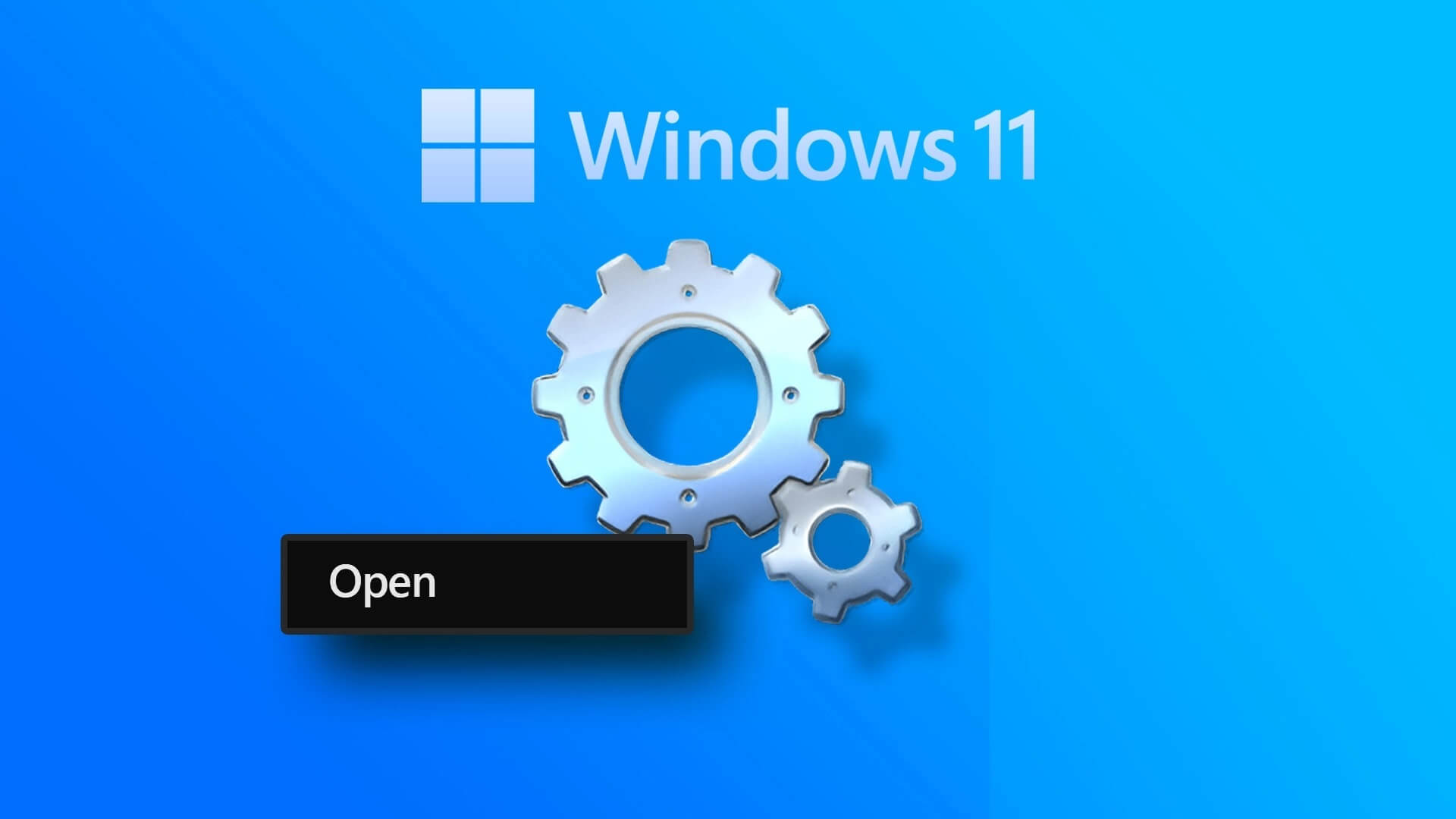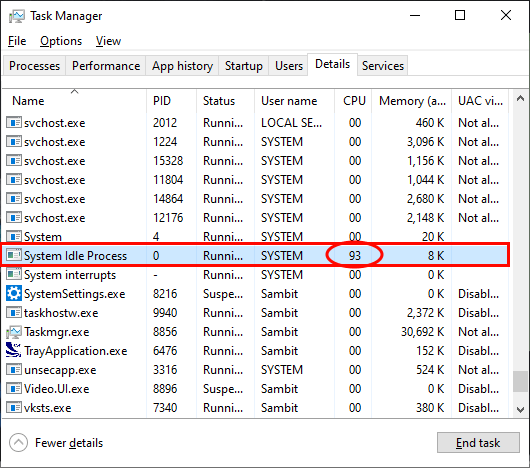apa yang Anda tahu
- Buka Pengaturan > Personalisasi > Bilah Tugas dan pilih kiri.
- Dari menu yang sama, hapus centang widget dan Obrolan.
- Gunakan aplikasi Start11 Untuk membuat menu Start di Windows 11 terlihat seperti versi Windows 10.
Artikel ini menjelaskan cara terbaik untuk membuat Windows 11 lebih mirip Windows 10 dan mengembalikan beberapa aspek klasik seperti menu dan ikon Start Windows 10.
Tips di halaman ini dapat diterapkan ke komputer, laptop, atau tablet Windows 11 mana pun.
Cara mengatur Windows 11 agar terlihat seperti Windows 10
Berikut adalah semua langkah tentang cara membuat Windows 11 terlihat seperti Windows 10.
- Sesuaikan bilah tugas Windows 11. Buka Pengaturan > Personalisasi > Bilah Tugas Dan ubah perataan bilah tugas ke kiri.
- Buka Pengaturan > Personalisasi > Bilah Tugas Hapus centang sakelar di sebelah Alat. Gadget bukanlah sesuatu di Windows 10, jadi kami ingin mencoba dan menyembunyikannya sebanyak mungkin di Windows 11.
- Dari halaman yang sama di Pengaturan, lakukan bbatalkan pilihan obrolan Untuk menghapus ikon Microsoft Teams dari taskbar Windows 11.
- Ubah wallpaper desktop Windows 11. Anda mungkin memiliki wallpaper desktop favorit saat menggunakan Windows 10. Jika Anda masih memiliki file gambar ini, pilih sebagai wallpaper Windows 11 baru Anda.
Jika Anda belum pernah menyesuaikan wallpaper Windows 10 Anda atau ingin menggunakan wallpaper Windows 10 default, unduh wallpaper Windows 10 default yang Anda inginkan dari Wallpaper.org. - Ganti ikon sistem Windows 11 dengan versi Windows 10. Cari situs web dengan file ikon Windows 10 untuk diunduh (kami menemukan beberapa di WinAreo.com). Alternatifnya, Anda juga dapat mengunduh beberapa ikon Windows yang sama sekali berbeda dan lebih kreatif dari situs sejenis Ikon8 و IconArchive.
- Ubah suara sistem Windows 11. Bukan penggemar suara sistem Windows 11? Gantilah dengan file audio Windows 10 asli yang dapat Anda unduh Tema VS.
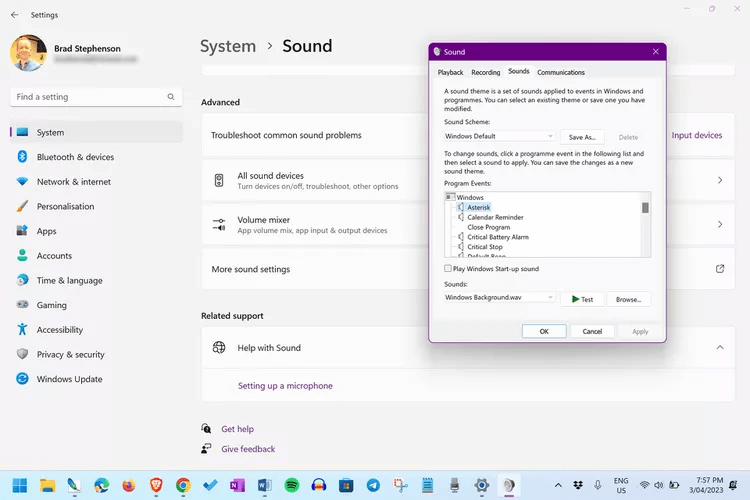
Cara mengembalikan Start Menu Windows 10 ke Windows 11
Kami telah menemukan berbagai cara untuk mengubah Start Menu Windows 11 yang beredar di internet tetapi kebanyakan cukup rumit, berpotensi merusak sistem operasi Anda, dan biasanya dibatalkan setiap kali pembaruan Windows 11 baru diluncurkan.
Cara termudah dan paling efektif untuk mengubah tampilan menu Start di Windows 11 adalah dengan menggunakan aplikasi pihak ketiga seperti Start11. Aplikasi ini memungkinkan Anda mengubah tampilan menu Start hanya dengan beberapa klik dan tidak berdampak negatif pada pengaturan atau file lainnya.
Catatan: Start11 menawarkan uji coba gratis 30 hari yang memungkinkan Anda menguji sebagian besar fiturnya. Dalam contoh ini, kami akan menunjukkan proses pengunduhan dan penggunaan versi uji coba. Versi lengkap kemudian dapat dibeli di lain waktu dari dalam aplikasi.
Berikut cara mengembalikan Start Menu Windows 10 ke Windows 11.
- Klik "Coba gratis" من Situs web Start11di web. File instalasi aplikasi harus mulai diunduh.
- Setelah pengunduhan selesai, klik dua kali file instalasi untuk menginstal Start11. Aplikasi akan terbuka secara otomatis setelah penginstalan selesai.
- Pilih untuk melanjutkan uji coba selama 30 hari.
- Memilih gaya jendela 10.
- Buka menu Awal , dan sekarang akan menyerupai Start Menu Windows 10.
- Ikon aplikasi dapat dipindahkan dengan menyeretnya dengan mouse. Klik kanan ikon yang ingin Anda ubah ukurannya dan pilih opsi Ubah ukuran yang sesuai.
Bagaimana Anda menambahkan font sistem Windows 10 ke Windows 11?
Windows 10 terutama menggunakan font Segoe UI sepanjang masa pakainya meskipun mulai menguji Variabel Segoe UI sebelum Windows 11 diluncurkan.Variabel Segoe UI pada dasarnya sama dengan font Segoe UI tetapi dengan kompatibilitas yang lebih baik untuk rentang jenis dan ukuran layar yang lebih luas . Ada sedikit manfaat untuk beralih dari satu ke yang lain karena kemungkinan besar akan terlihat identik di layar apa pun yang Anda gunakan.
Namun, jika Anda ingin membuang Segoe UI sepenuhnya dan mencoba sesuatu yang sama sekali berbeda, ada caranyaPerubahan font sistem Windows 11.
Pertanyaan yang Sering Diajukan
Q1: Bagaimana cara kembali ke Windows 11 dari Windows 10?
Jawaban: Jika Anda baru saja meningkatkan, Anda memiliki 10 hari Untuk kembali ke Windows 10 Dengan masuk ke Pengaturan Pembaruan Windows> Perbarui Riwayat> Opsi Pemulihan> Kembali. Setelah jendela ini, Anda perlu mengunduh file Windows 10 dan melakukan Instalasi Windows yang bersih.
Q2: Kapan Windows 11 keluar?
Jawaban: Windows 11 tersedia secara umum pada 5 Oktober 2021. Rilis ini mengikuti pengumuman awalnya pada 4 Juni di tahun yang sama.